La plupart des GIF sont vraiment amusants. Cependant, il est indéniable qu'ils peuvent relayer un message fort. En quelques secondes, vous êtes soit diverti, soit informé.
Si vous êtes propriétaire d'un site Web, vous apprécierez l'impact des GIF sur vos lecteurs. Cependant, vous n'avez pas besoin d'être propriétaire d'un site Web pour apprécier ce format de fichier animé. Quiconque aime publier du contenu en ligne peut facilement utiliser des GIF.
La question est, est-il possible de convertir AVI en GIF, sachant que le premier est un format de fichier exclusif à Microsoft? Eh bien, la réponse à cette question est oui.
Continuez à lire pour en savoir plus sur ces deux fichiers. Vous apprendrez également à convertir AVI en GIF.
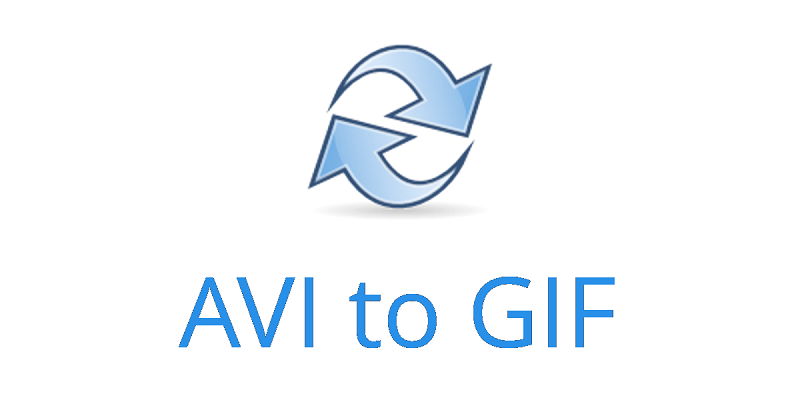
Contenus : Partie 1. AVI et GIF - Un aperçuPartie 2. Comment convertir AVI en GIF hors ligne?Partie 3. Comment convertir AVI en GIF en ligne?Partie 4. Conclusion
Partie 1. AVI et GIF - Un aperçu
Avant d'entrer dans le vif du sujet pour apprendre à convertir AVI en GIF, apprenez d'abord à connaître ces deux fichiers.
Qu'est-ce que l'AVI?
Ce format de fichier vidéo de Microsoft. AVI signifie Audio Video Interleave. Ce format de conteneur multimédia a été introduit par Microsoft en 1992. Les données Audi et vidéo dans les fichiers AVI sont synchronisées pour la lecture audio et vidéo.
si vous utilisez un Mac, vous vous demandez peut-être si vous pouvez lire AVI dessus. Eh bien, vous pouvez aussi longtemps que vous le convertissez. Continuez à lire car vous apprendrez à le faire ici également.
Qu'est-ce que le GIF?
GIF signifie format d'échange graphique. Bien sûr, cela est communément appelé GIF. Ce format de fichier particulier utilise une compression sans perte, ce qui les rend idéaux pour des images plus simples.
Les gifs sont des designs propres et simples. Ils varient également car ils peuvent être animés, montrant plusieurs images en succession rapide. La bonne chose à propos des GIF est qu'ils peuvent jouer sur n'importe quel appareil.
Partie 2. Comment convertir AVI en GIF hors ligne?
Maintenant que vous connaissez les fichiers AVI et GIF, vous pouvez facilement les utiliser même sur votre Mac. Jetez un œil à vos options ci-dessous pour savoir comment convertir AVI en GIF sur votre Mac.
Conseils : Si vous avez des fichiers Mp4 et que vous souhaitez les transformer en gif pour les partager avec vos amis, vous pouvez suivre ce guide pour apprendre comment convertir un fichier Mp4 en Gif.
Convertir AVI en GIF avec iMyMac Video Converter
Le Convertisseur vidéo iMyMac est un outil polyvalent et puissant. Vous pouvez l'utiliser pour convertir un fichier AVI à lire sur votre Mac. En même temps, vous pouvez l'utiliser pour convertir directement un fichier AVI en fichier GIF.
Par conséquent, vous pourrez lire et regarder la vidéo directement sur le programme si vous souhaitez la convertir directement en GIF.
Grâce à ses fonctionnalités d'édition, vous pourrez éditer la vidéo MP4 comme vous le souhaitez, comme couper ou rogner la vidéo. Vous pouvez également ajouter d'autres effets si vous le souhaitez. Le convertisseur vidéo iMyMac est livré avec de nombreux outils d'édition.
Jetez un œil aux étapes de conversion de votre fichier AVI en GIF sur votre Mac.
- Téléchargez le convertisseur vidéo iMyMac
- Ajouter des fichiers AVI
- Choisissez le format de fichier
- Modifier la vidéo et convertir
Jetez un œil aux étapes plus détaillées ci-dessous. Les étapes détaillées vous permettront de mieux comprendre comment utiliser iMyMac Video Converter.
Étape 1. Téléchargez le convertisseur vidéo iMyMac
En cliquant sur ce lien pour accéder à iMyMac Video Converter. Pour télécharger le programme, vous verrez deux options. Vous pouvez soit cliquer sur le téléchargement gratuit ou acheter maintenant. Choisissez l'onglet qui vous convient. Le site Web iMyMac étant sécurisé, vous avez la garantie que vos données personnelles sont en sécurité.Ceci est un paragraphe
Étape 2. Ajouter des fichiers AVI
Si vous souhaitez d'abord convertir votre AVI pour le lire sur votre Mac, vous pouvez le faire avec l'iMyMac. Cependant, si vous souhaitez convertir directement votre fichier AVI en GIF, vous pouvez simplement l'ajouter au programme tout de suite.
Il n'est pas nécessaire que vous le convertissiez en un fichier lisible pour votre Mac. Dans tous les cas, vous devrez ajouter le fichier AVI à iMyMac Video Converter. Il vous suffit de cliquer sur le signe + en haut à gauche de l'écran
Étape 3. Choisissez le format de fichier
Une fois que vous avez ajouté le fichier AVI, naviguez vers le coin supérieur droit et cliquez sur Convertir toutes les tâches en. Recherchez GIF dans la liste déroulante.

Étape 4. Modifier la vidéo et convertir AVI en GIF
Vous pouvez d'abord modifier la sortie en la regardant sur le petit écran et en modifiant les paramètres à côté de l'écran. Vous pouvez également couper la vidéo si vous le souhaitez. Une fois que vous avez terminé, vous pouvez cliquer sur l'onglet Convertir tout.

Partie 3. Comment convertir AVI en GIF en ligne?
Examinez un programme basé sur le cloud appelé Zamzar
Si vous vous sentez à l'aise avec les programmes de conversion de fichiers en ligne, pensez à Zamzar. Les étapes ci-dessous vous montreront comment vous pouvez l'utiliser.
- Allez en ligne et recherchez Zamzar. Tapez simplement Zamzar en utilisant votre navigateur préféré. Cliquez ensuite sur le premier résultat qui sort.
- Pour ajouter votre fichier AVI, cliquez sur l'onglet vert qui dit Ajouter des fichiers. Vous avez également la possibilité de faire glisser le fichier sur le site Web.
- Une fois que vous avez ajouté le fichier AVI, cliquez sur l'onglet Convertir en. Ceci est l'onglet au milieu. Cliquez sur la liste déroulante et choisissez GIF.
- Une fois que vous avez ajouté votre fichier AVI et choisi GIF pour votre sortie, vous pouvez cliquer sur le troisième onglet intitulé Convertir maintenant. Gardez à l'esprit que vous devrez d'abord accepter leurs conditions.
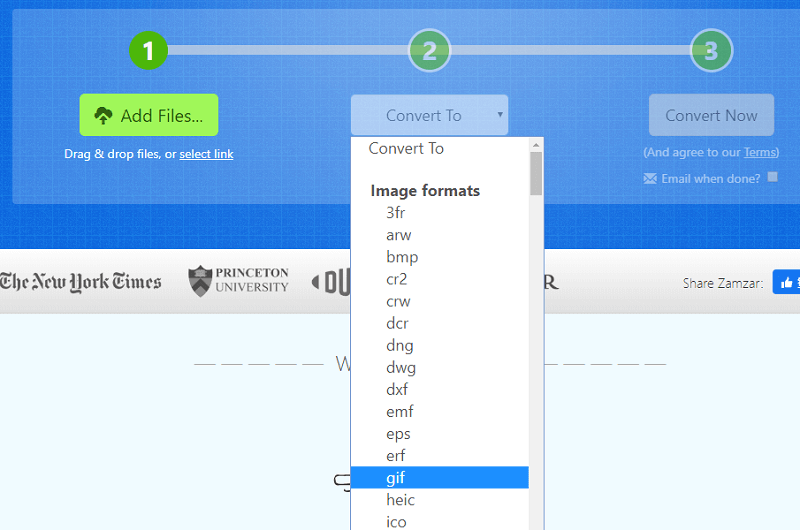
Envisagez d'utiliser Giphy basé sur le Web
C'est un autre programme Web que vous pouvez envisager. Les étapes ci-dessous vous montreront comment vous pouvez l'utiliser.
- Recherchez Giphy et appuyez sur Retour sur le clavier. Une fois que vous arrivez à la page de résultats, cliquez sur la première.
- Ajoutez votre fichier AVI en cliquant sur l'onglet Créer puis sur l'onglet Parcourir. Réglez la durée de votre sortie.
- Cliquez sur l'onglet Créer un Gif pour convertir votre fichier AVI en fichier GIF.
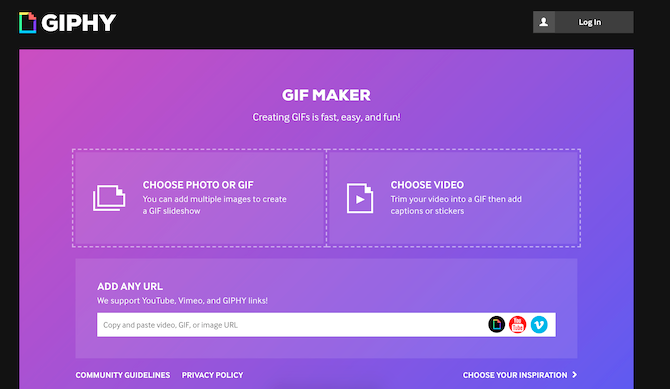
Partie 4. Conclusion
Vous pouvez désormais créer des GIF à partir de fichiers AVI même si vous êtes un utilisateur Mac. Gardez à l'esprit que vous devez être en sécurité à tout moment. Soyez donc prudent lorsque vous utilisez un programme Web pour convertir vos vidéos.
Une fois que vous acceptez leurs conditions, vous ne saurez jamais qu'ils peuvent faire de vos pistes numériques. Vous êtes beaucoup plus en sécurité en utilisant le Convertisseur vidéo iMyMac. Même si vous l'utilisez gratuitement, vous êtes sur un site Web sécurisé.
Comment convertissez-vous habituellement un fichier AVI en GIF? N'hésitez pas à partager certains de vos conseils avec nos lecteurs.



